Büyük bir Word sayfası nasıl yapılır. Bir Word'de yatay bir sayfa nasıl yapılır
Metin düzenleyici Word, belki de her PC kullanıcısının aşina olduğu, önceden oluşturulmuş belgeleri oluşturmak, görüntülemek ve düzenlemek için kullanılır. Artı, resimler, tablolar, diyagramlar eklemek için kullanabilirsiniz. Word'ün avantajları, kullanım kolaylığında yatmaktadır, ancak acemi kullanıcılar için araç çubukları ve biçimlendirme ile çalışırken genellikle soruları gündeme getirir. Bunlardan biri: dikey bir sayfa nasıl yatay yapılır?
"Nasıl Yapılır yatay levha Word'de "Word'de boş bir sayfa nasıl kaldırılır Word'de bir sayfa nasıl genişletilir? Yatay sayfaya nasıl geçilir?
Talimatlar
Word'deki sayfa konumlarına yatay ve dikey denir. Birincisi yatay, ikincisi dikey bir görünümü varsayar. Sayfayı çevirmek için özellikleri dikkate almanız gerekir Microsoft Word farklı versiyonlar. Örneğin, www.computerhom.ru web sitesindeki bilgilere göre, Word 2003'te çalışıyorsanız, eylemlerin algoritması şu şekilde olacaktır: "Dosya" - "Sayfa ayarları" - "Alanlar" - "Yatay" - TAMAM.
Yukarıdaki adımlar, belgeniz boyunca sayfa yönünü değiştirecektir. Sayfaların sadece bir bölümünde çevirmek için seçin. Ardından, belirtilen şemaya göre ilerleyin, ancak "Alanlar" sekmesinde istenen yönü seçtikten sonra, "Seçilen metne" - Tamam uygulama yolunu belirtin.
Metin editörlerinde Microsoft Office Word 2007 (2010), sayfanın yönünü değiştirmek daha da kolay olacaktır. Sayfa Düzeni sekmesini ve ardından menü çubuğundan Yönlendirme'yi seçin. Bundan sonra, "Dikey" veya "Yatay" seçeneğinin seçildiği bir pencere açılacaktır.
Microsoft Office Word 2007'de (2010) yönlendirmeyi değiştirmek için bir sayfadan yalnızca birkaç paragrafa ihtiyacınız varsa, seçim ayrı bir sayfaya yerleştirilecektir. Algoritmayı izleyin: Sayfa Düzeni (Sayfa Düzeni) - Sayfa Yapısı - Kenar Boşlukları - Özel Kenar Boşlukları. Ardından Kenar Boşlukları sekmesinde Dikey veya Yatay'ı seçin. Bundan sonra, "Uygula" listesinde "Seçili metne" seçeneğini tıklayın. Bölüm sonlarının otomatik olarak ön bilgiden önce ve sonra görüneceğini unutmayın. Belgeniz zaten uygun bölümlere ayrılmış olabilir. Ardından gerekli bölümleri seçin ve yalnızca içlerindeki yönü değiştirin.
Ne kadar basitDiğer ilgili haberler:
Çok sayıda belge sayfası yazdırırken en iyisi bunları numaralandırmaktır. Bu durumda belgeyi okumak çok daha uygun olacaktır. Sayfa numaralarını ekleme prosedürü Word 2003 ve Word 2007-2010'da biraz farklıdır. "Numaralandırma nasıl yapılır" üzerine P & G makaleleri yerleştirilerek sponsorluk
Genelde, grafikler, çizelgeler ve tablolar yazdırmak için, dikey (portre) yerine sayfaların yatay yönünü kullanmak daha net olacaktır. Sonuçta, yatay olarak çevrilmiş bir sayfa, grafikler ve çizelgeler için başlıkların yerleştirilmesi için daha fazla alan ve çizelgeler ve haritalar için açıklamalar sağlar. Sponsor
Microsoft Word metin düzenleyicisinin aşağıdakiler için yerleşik yetenekleri vardır: farklı yollar kağıdın üzerine metin yerleştirme. Sütunları ve kitap şablonlarını kullanmanın yanı sıra, iki sayfayı yan yana yatay veya dikey bir düzlemde yerleştirme seçenekleri de vardır. Bir Metne ihtiyacınız olacak
Aksine metin belgeleri, tablolar genellikle standart bir basılı sayfanın sağlayabileceğinden daha fazla yatay alan gerektirir. Tabloda kullanılan yazı tipinin boyutunu küçültmek veya sayfa formatını değiştirmek mümkün değilse, çıktı sadece tablonun 90 ° yayılmasında olur.
Microsoft Word, hem okuma hem de yazdırma için birçok kullanışlı sayfa ayarına sahiptir. Bu programda, sayfaların yönünü dikeyden yataya değiştirebilirsiniz - bazı durumlarda, dikey bir sayfayı yatay olarak değiştirmek, örneğin yazdırmak istediğinizde çok uygun olabilir.
Varsayılan olarak, metin düzenleyici Microsoft Word'de yeni oluşturulan tüm sayfaların yönü "dikey" dir. Ancak tüm belgeler bu formatta en iyi şekilde görünmüyor, bu nedenle sayfayı genişletmek gerekli hale geliyor. "Bir sayfa kelimeyle nasıl genişletilir" konulu P & G makaleleri yayınlayarak sponsorluk
Genellikle, herhangi bir belgeyi doldururken sayfayı çevirmeniz gerekebilir. MS Word, sayfanın yönünü yatay veya dikey olarak değiştirmenize izin veren bu işlevi sağlar. Sayfanın dikey yönünü seçerek, sayfa dikey olarak konumlandırılacaktır. Seçmeniz durumunda
Herkes dünyadaki en popüler metin düzenleyicinin Microsoft Word olduğunu bilir. Şöhretini birçok nedenden dolayı kazandı, ancak asıl olan, programda çalışmayı kolay, basit ve hızlı hale getiren bir dizi araç ve parametrenin varlığıdır. Belgelerle çalışmak, çoğunu kullanmak anlamına gelir. Araçlardan biri bu makalede, daha doğrusu "Word" deki bir sayfanın nasıl çevrileceği tartışılacaktır.
Önsöz
Başlangıçta, tüm nüansları ve tuzakları tartışmak ve ancak o zaman devam etmek gerekir. detaylı talimatlarWord'de bir sayfa nasıl çevrilir.
Konuşmaya değer ilk şey, programdaki bir sayfanın yönünü değiştirdiğinizde, diğer tüm sayfaların tümünün değişmesi ve kapakların değişmesidir. Ancak sayfaları dikey ve yatay olarak tek bir belgede birleştirmenize izin verecek bir numara var, ancak daha sonra bunun üzerine.
Makalenin bu aşamasında da örneklerin 2016 versiyonunda verileceği ancak talimatların programın tüm sürümleri için ortak olduğu söylenmelidir. Belirli arabirim öğelerinin konumu ve simgelerin ve düğmelerin görünümü yalnızca farklılık gösterebilir, ancak işlemlerin sırası aynı kalacaktır.
Önsözü bitirdik, şimdi doğrudan "Ofis" deki sayfayı nasıl çevireceğimizin hikayesine geçebiliriz.
Belge boyunca sayfanın yönünü değiştirin
Yani senin önünde açık belge... Ya önceden yazılmış bir metin olabilir ya da temiz olabilir - bu önemli değil. İçindeki tüm sayfaların yönünü değiştirmek istiyorsanız, aşağıdakileri yapmanız gerekir:
- Programdaki "Düzen" sekmesine gidin (programın bazı sürümlerinde bu sekmenin "Sayfa Düzeni" olarak anıldığını unutmayın).
- Araç çubuğundaki "Yönlendirme" düğmesine tıklayın. Bu arada, "Sayfa Yapısı" araç grubunda bulunur.
- Tıkladıktan sonra, iki seçeneğin sunulacağı görünecektir: "Dikey" ve "Yatay". İstediğiniz yönü seçip üzerine tıklamanız yeterlidir.

Artık "Word" de sayfaları nasıl çevireceğinizi biliyorsunuz, ancak çoğu zaman yalnızca bir sayfayı çevirmeniz gerekir, hepsini değil. Bu yöntem maalesef görevi tamamlamak için uygun değil ama şimdi bahsedeceğimiz bir tane daha var.
Bir belgede dikey ile yatay yönlendirme
Word'de sayfaları nasıl çevireceğinizi zaten biliyorsunuz, ancak tek bir sayfayı nasıl çevireceğinizi - hayır. Ve bu o kadar da zor değil. Şimdi sunulacak talimatları izleyerek görevi kolayca tamamlayabilirsiniz.
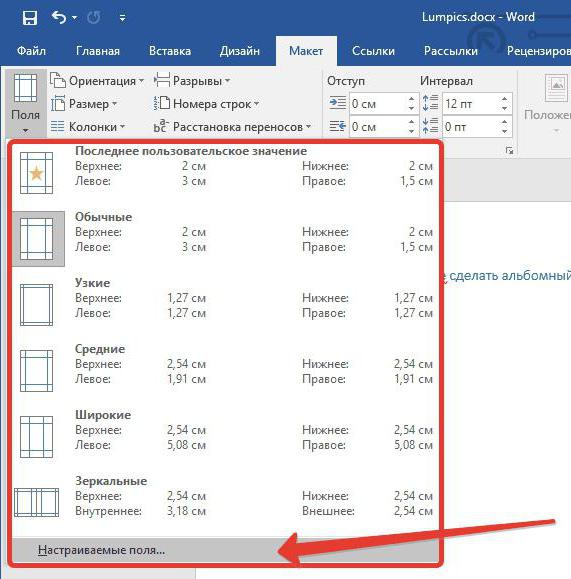
- Yeniden yönlendirilen sayfaya yerleştirmek istediğiniz metnin bölümünü seçin. Lütfen metnin seçilmemiş kısmının aynı yönelimdeki başka bir sayfada kalacağını ve oluşabileceğini unutmayın. büyük açık Çizgilerin arasında.
- "Düzen" sekmesine ("Word" ün yeni sürümlerinde) veya "Sayfa Düzeni" ne (programın eski sürümlerinde) gidin.
- Sayfa Yapısı araç çubuğunda bulunan Alanlar düğmesini tıklayın.
- Görünen açılır listede, "Özel Alanlar" öğesini seçin.
- Açılan pencerede, "Yön" alanında, istediğiniz sayfa yönünü seçin.
- Uygula açılır listesinden Seçilen Metne'yi seçin.
- Tamam'ı tıklayın.
Artık Word'de bir sayfayı çevirmenin tüm yollarını biliyorsunuz.
Bir Word'de (Microsoft Office Word) bir yatay sayfa (sayfa) nasıl yapılır
Microsoft Office Word, tablo matris öğelerinin en basit biçimlerini kullanma becerisiyle metin belgelerini oluşturmak, görüntülemek ve düzenlemek için kullanılan bir kelime işlemcidir. Microsoft Office paketinin en popüler ürünlerinden biridir. Bir Word'de işitmemiş ve yüz yüze gelmemiş birini bulmak zordur. Program arayüzü yeni başlayanlar için bile oldukça anlaşılır ve kullanışlı olsa da, genellikle belirli işlevlerin kullanımında zorluklar ortaya çıkar. Bu nedenle bu makalede, Grandguide size en basit ve en gerekli olanı öğretecek microsoft işlevleri Kelime.
Microsoft Office Word (Word) peyzajında \u200b\u200bbir sayfa nasıl yapılır, bir Word'de sayfa yönlendirmesi nasıl değiştirilir (değiştirilir)
Çoğunlukla, bir belgede farklı yönlere sahip, yani bazıları dikey, diğerleri yatay sayfalar oluşturma ihtiyacı vardır. Yani, örnekte 3 sayfamız var. Diyelim ki ortadaki paftanın manzara yapılması ve ilk ve son izin ile dikey yönlendirme... Bunu Microsoft Office Word 2016'da yapmanın en kolay yolu şudur:
Ancak, bu yöntemi kullanmak her zaman uygun değildir, çünkü büyük bir belgedeki birçok sayfanın yönünü değiştirmeniz gerekebilir ve kimse oturmaz, sayfaları seçer ve seçmez. Ayrıca, bu yöntem Microsoft Word'ün önceki sürümlerinde çalışmayabilir. Bu nedenle aşağıdakileri yapabilirsiniz:

Excel'de herhangi bir zorlukla karşılaşırsanız, okumaya devam edin.
Belgenin yatay yönünü Microsoft Word 2007 ve sonraki sürümlerde ayarlamak için sekmeye gitmeniz gerekir " Yerleşim", kısımda "Sayfa ayarları"seç " Oryantasyon"tıklayın " Albüm ". Burada değeri daha sonra iade edebilirsiniz.
Kitapların tam olarak alıştığımız formatta basılması boşuna değil: uzun ama dar. Bunun nedeni, bir kişinin belirli bir sayıda kelimeden uzun değilse bir satırı takip etmesinin daha kolay olmasıdır. İnternetteki web siteleri ve metin belgelerinin sayfaları aynı konsepte dayanmaktadır. Yukarı ve aşağı ve nadiren yatay olarak ilerleriz. Ancak bu, böyle bir fırsatın tamamen terk edilmesi gerektiği anlamına gelmez. Diyagramların tasarımı, karmaşık sayfa yapısı, daha sonra PDF'ye yeniden biçimlendirme için genellikle yatay yönlendirme gereklidir.
Word'de bu kolaydır: " Yerleşim"-\u003e bölüm" Sayfa ayarları»
-> « Oryantasyon» -> « Manzara».
Ancak, belge karmaşıktır ve albüm sayfası görüntüyü maksimum genişliğine sığdırmak için yalnızca bir yere ihtiyaç vardır.
Bu sonucu elde etmek için önce bir sayfa seçmeli ve aynı sekmede " Yerleşim" kısımda " Sayfa ayarları" tıklamak " Alanlar"Ve ardından" Özel Alanlar"Listenin en altında.
Bölümde görünen pencerede " Oryantasyon"Seçmelisiniz" Manzara". Pencerenin alt kısmında, " Uygulamak» - « Seçili metne", Ve" tamam».

Unutulmamalıdır ki, tüm sayfa seçilmiş değilse, ancak üzerinde bir metin parçası seçilmişse, o zaman yatay yönlendirme bu parça olağanüstü kalacaktır. Metnin geri kalanı, nerede olduklarına bağlı olarak - önce veya sonra - önceki ve sonraki sayfalara dağılacaktır ve bunlar zaten normal dikey yönde olacaktır.

Ayrıca, manzara sayfasındaki metnin önüne ve arkasına aralar eklenecektir, böylece dışında ne kaldığı konusunda endişelenmeden oraya içerik eklemeye devam edebilirsiniz.
Aynı işlem Word 2003'te de yapılabilir. Bunu yapmak için şu adrese gidin: " Dosya» -> « Sayfa ayarları» -> « Manzara» -> « tamam". Ve burada ayrı bir kod parçacığı ile de yapabilirsiniz. Önce seçilmesi gerekir.